クイックアンサー:
BitChuteからビデオを4K Video Downloader、JDownloader、BitChute Video Source、Video Downloader Professional、またはAnyDownloaderを使用してコンピュータやモバイルデバイスにダウンロードすることができます。BitChuteからダウンロードする必要がある場合は、ビデオのURLをコピーし、BitChute Downloaderに貼り付け、出力形式を選択してからダウンロードをクリックしてください。
BitChuteは、さまざまなカテゴリーの幅広いビデオコンテンツをホストするビデオ共有プラットフォームです。BitChuteで興味を引くビデオに出会った場合、オフラインで視聴するためにそれらをデバイスにダウンロードしたいと思うかもしれません。ただし、BitChuteはプラットフォーム上で公式のビデオダウンロード機能を提供していません。幸いなことに、BitChuteのビデオダウンローダーツールやサービスがたくさんあり、困難なくBitChuteのビデオをダウンロードできます。BitChuteビデオダウンロードのための5つの実証済みのヒントを以下に示します:
目次
ビットシュートビデオを一括でダウンロード
ツール:4K Video Downloader
BitChuteや他のビデオストリーミングサイトからビデオをダウンロードする必要がある場合、4K Video Downloaderは信頼できる選択肢です。このツールは、BitChute、YouTube、TikTok、Facebookなど、1,000以上のビデオホスティングサイトやソーシャルネットワーキングプラットフォームからのビデオおよびオーディオのダウンロードをサポートしています。
BitChute ダウンローダーとして、4K Video Downloader は BitChute を MP4 にダウンロード することができ、HD 品質で保存できます。複数のビデオを一度にダウンロードする必要がある場合、一括ダウンロードをサポートしているため、多くの時間を節約できます。
さらに、このアプリを使用すると、BitChute ビデオからオーディオを抽出することができます。 BitChute to MP3、M4A、またはOGG形式でダウンロードしたい場合でも、このアプリはあなたのニーズを満たすことができます。要するに、BitChute ビデオまたはオーディオをダウンロードしたい場合、4K Video Downloader が役立ちます。
BitChuteの動画をダウンロードするには:
ステップ1. 4K Video Downloaderをコンピュータにダウンロードしてインストールします。
ステップ2. BitChuteのビデオリンクをコピーし、4K Video Downloaderを起動して、Ctrl + Vを押します。
ステップ3. ビデオをダウンロードする形式としてMP4を選択してください。
ステップ4. ストレージパスを設定し、ダウンロードをクリックして、BitChuteビデオをコンピュータにダウンロードします。
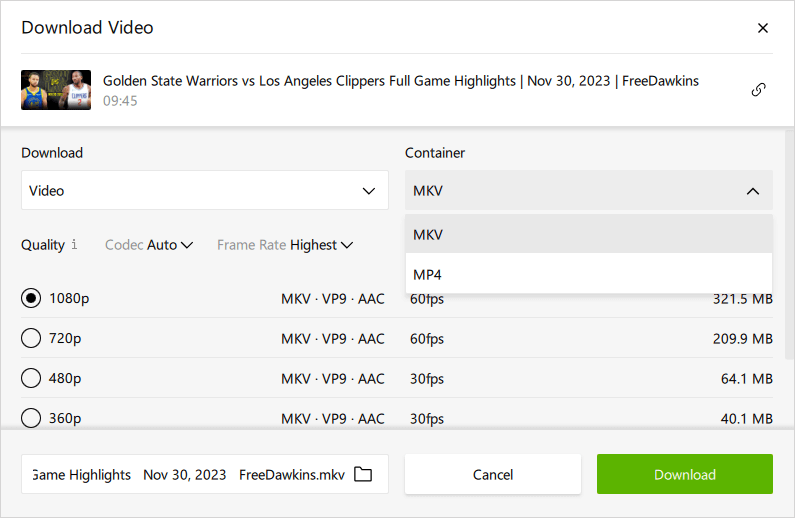
無料でBitChuteの動画をダウンロードする方法
ツール:JDownloader
無料でBitChuteからダウンロードしたい場合、JDownloaderを使用するのが最良の選択肢です。これは、主に提供されたリンクからビデオ、オーディオ、およびその他のメディアファイルを無料でダウンロードするために機能する無料のダウンロード管理ツールです。何よりも重要なのは、BitChuteをサポートしていることです。この無料のBitChuteビデオダウンローダーを使用すると、BitChuteビデオをMP4形式でダウンロードしたり、BitChuteビデオからオーディオストリームを抽出してM4A形式で保存したりできます。JDownloaderはプロのビデオダウンローダーほど直感的ではないかもしれませんが、BitChuteや他の多くのウェブサイトからのストリーミングビデオをダウンロードするための強力な機能を提供しています。
BitChuteから無料でダウンロードするには:
ステップ1. コンピュータにJDownloaderをダウンロードしてインストールします。
ステップ2. 保存したいBitChuteビデオのリンクをコピーします。
ステップ3. JDownloaderを起動し、新しいリンクを追加をクリックし、続行をクリックします。
ステップ4. LinkGrabberに移動し、ロードされたフォルダーが表示されます。
ステップ5. フォルダを右クリックし、ダウンロードを開始を選択します。
ステップ6. ダウンロードの進行状況を確認するためにダウンロードパネルに移動します。
ステップ7. 終了したら、アイテムをダブルクリックしてストレージフォルダを開きます。
ステップ8. BitChuteのビデオをチェックしてください。

Chromeを使用してBitChuteからダウンロード
ツール:Chrome用のBitChuteビデオソース拡張機能
Chrome 用のBitChute Video Source 拡張機能は、BitChute からビデオをダウンロードしたい場合に考慮すべき優れたオプションです。この BitChute ダウンローダー拡張機能は、現在のページのビデオソースに対するビデオダウンロードリンクを表示し、BitChute ウェブサイトからビデオを直接ダウンロードできるようにします。提供されたリンクをクリックすることで、簡単に BitChute ビデオを MP4 形式でコンピュータのダウンロードフォルダに保存できます。まとめると、BitChute Video Source は、BitChute ビデオをダウンロードするための無料でシンプルで価値のあるソリューションです。
BitChuteのビデオをChrome経由でダウンロードするには:
ステップ1. Chromeウェブストアにアクセスして、BitChute Video Sourceをブラウザに追加します。
ステップ2. 「拡張機能」アイコンをクリックし、拡張機能をツールバーにピン留めします。
ステップ3. BitChuteに移動し、保存したいビデオを再生してください。
ステップ4. BitChuteビデオソースをクリックし、表示されたリンクをクリックします。
ステップ5. 新しいタブで、ビデオの上にカーソルを合わせ、3つの点をクリックし、ダウンロードを選択してください。
ステップ6. ビデオのダウンロードが完了するのを待って、ダウンロードフォルダーでビデオを確認してください。

Chromeを使用してBitChuteおよびその他からビデオをダウンロードする方法
ツール:Video Downloader Professional
複数のサイトをサポートするビデオダウンローダーエクステンションもあります。例えば、Video Downloader Professional があります。この拡張機能をブラウザに追加することで、現在の BitChute ページからすべてのビデオを MP4 形式でダウンロードして保存することができます。さらに、Video Downloader Professional は Vimeo、Tubi など、他の多くのサイトもサポートしています。必要に応じて、以下の手順に従ってお試しください。
注意:Chromeウェブストアの制限により、YouTube、Instagram、Dailymotion、VK、TikTokなど、一部の人気サイトからのビデオダウンロードが禁止されています。
拡張機能を使用してBitChuteからビデオをダウンロードするには:
ステップ1. Chrome WebストアからVideo Downloader Profesionalを訪れ、Add to Chromeをクリックします。
ステップ2. 「拡張機能」オプションをクリックし、拡張機能をツールバーにピン留めします。
ステップ3. BitChute.com にアクセスし、取得したいビデオを再生します。
ステップ4. ビデオダウンローダープロフェッショナルをクリックして、ダウンロードオプションを展開します。
ステップ5. コンピュータに保存したいビデオの横にあるダウンロードをクリックして、ダウンロードを開始します。
ステップ6. コンピューターのダウンロードフォルダーでビデオを確認してください。

無料でBitChute Onlineをダウンロード
ツール:AnyDownloader
デスクトップアプリやブラウザ拡張機能に加えて、BitChute から動画をダウンロードするためのオンラインビデオダウンローダーが利用可能です。そのようなオプションの1つが、AnyDownloader です。AnyDownloader が提供する BitChute ビデオダウンローダーを使用すると、Windows、macOS、iOS、または Android を使用している場合でも、BitChute からビデオを簡単にコンピュータやモバイルデバイスに保存できます。ソフトウェアのインストールが不要で、BitChute から HD 品質のビデオをダウンロードできるため、良好な視聴体験を提供します。
BitChuteを無料でオンラインでダウンロードするには:
ステップ1. BitChuteのウェブサイトを訪れ、対象のビデオのリンクをコピーします。
ステップ2. 新しいタブを開いて、AnyDownloader.com を訪れてください。
ステップ3. BitChuteのビデオリンクをURLフィールドに貼り付け、ダウンロードをクリックしてください。
ステップ4. ウェブサイトがビデオを読み込んだ後、ダウンロードをクリックしてビデオをデバイスに保存します。
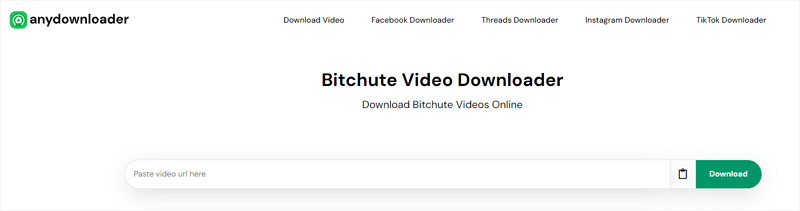
まとめ
BitChuteのビデオをMP4形式でダウンロードしたりMP3に変換したい場合は、上記で言及されたツールを参照してください。これらのツールはBitChuteのビデオをMP4形式でダウンロードすることができ、一部はBitChuteのオーディオをダウンロードすることもサポートしています。お好みに合ったBitChuteダウンローダーを選択し、お気に入りのビデオを手間なくオフラインで視聴できます。
著者について
関連記事
-
無料でFlickrビデオをダウンロードする3つの方法
ここでは、組み込みの機能またはサードパーティのFlickrビデオダウンローダーを使用して、Flickrのビデオをダウンロードする方法を知ることができます。
Myra Xian 更新日 -
Odysee ダウンローダー:Odysee を MP4 に変換する
このガイドを読んでいただければ、3つの異なる方法を使ってOdyseeをMP4に変換する方法がわかります。お気に入りのビデオを取得するために、いずれかを使用してください。
Myra Xian 更新日 -
VeohからMP3へ:4つの方法でVeoh動画をMP3形式でダウンロード
簡単な3つの方法を使用して、VeohをMP3形式にダウンロードする方法を知ることができます。これには、さまざまなタイプのVeoh to MP3変換ツールを使用します。
Myra Xian 更新日

